Mac系统数据清理:轻松步骤,让你的Mac重获新生
Mac系统数据清理?第一次听说吗?我们都爱苹果电脑的那份优雅与效率,但随着时间的流逝,即便是Mac也会像人一样感到“沉重”——积累的文件、未整理的数据、不再使用的应用,这些都会让你的苹果电脑逐渐变慢。不过,别担心,Mac系统数据清理比你想象的要简单得多。来看看这几招,保证让你的Mac焕然一新!
清理前的小检查
Mac系统数据清理之前,一个快速的硬盘检查是必要的。点击苹果菜单里的「关于这台Mac」,再点「存储」,看看你的硬盘使用情况。这里会显示你的硬盘空间是不是已经快满了,以及大概有哪些类型的文件占用了大量空间。了解这些信息后,我们就可以有的放矢地开始清理了。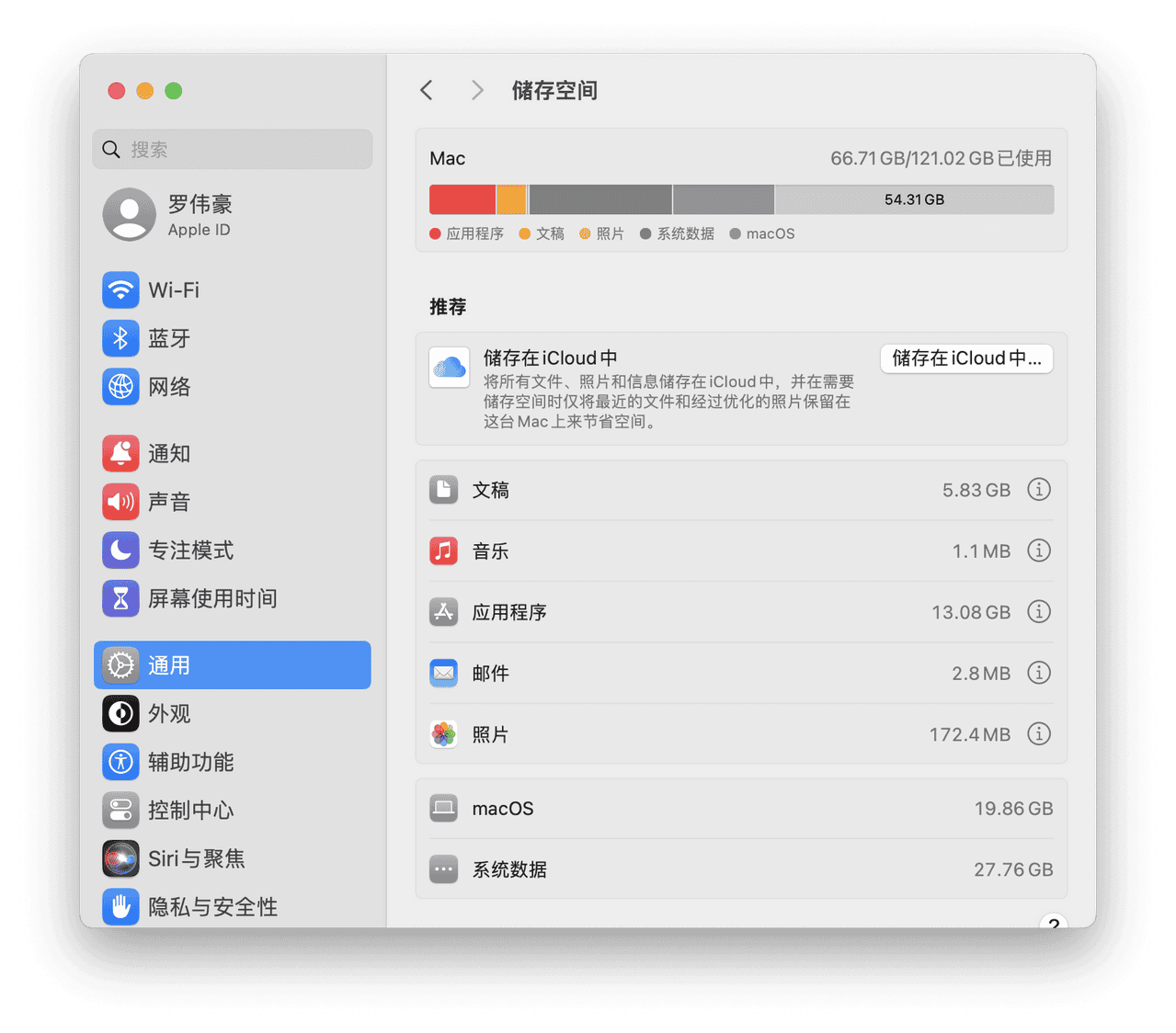
第一步:清除大文件
Mac系统数据清理,我们先从大块头开始——大文件。使用「查找器」,按下Command + F,设置查找条件为文件大小大于100MB。你会惊讶于那些曾经下载后就忘记了的大文件。问问自己,这些文件还有用吗?没有的话,大胆地把它们送进废纸篓吧!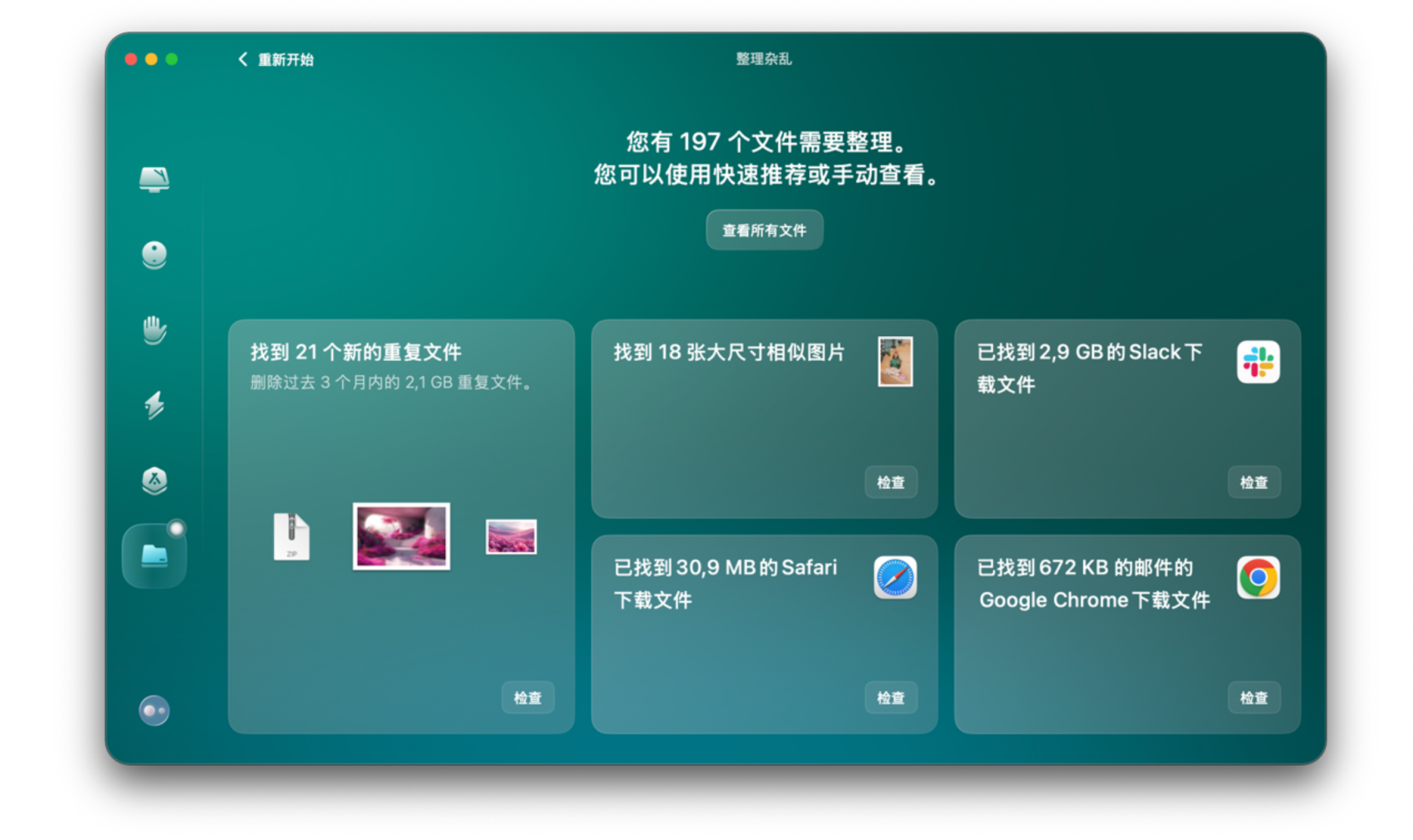
能让工具代劳何必自己动手呢?建议您使用CleanMyMac的【整理杂乱】功能,该功能会自动扫描你的Mac系统,查找和移除⼤型和旧的⽂件、分散在不同位置的重复⽂件以及⼏乎相同的相似图⽚。通过“整理杂乱”模块让您可以清除掉不必要的⽂件,简化存储空间,仅保留最相关和有价值的数据,从而实现高效安全地Mac系统数据清理。
第二步:整理桌面
Mac的桌面是不是看起来像是被文件“轰炸”过?桌面文件过多不仅影响美观,还会拖慢你的Mac,因为Mac系统会为桌面上的每个文件生成预览图。花些时间把桌面整理一下,把文件归类存储到正确的文件夹中,或者删除那些不再需要的文件,这个也是Mac系统数据清理的重要步骤。
第三步:清理缓存
Mac系统数据清理,缓存绝对不可忽视。应用程序和系统操作会在你的Mac上留下缓存数据,这在短期内是有益的,因为它们可以加速加载速度。但长期堆积下来,这些文件只会占用宝贵的空间。打开「访达」,在菜单栏选择「前往」>「前往文件夹」,输入 ~/Library/Caches,然后清理里面的内容。记得清理前备份重要数据!
很多人对于缓存文件夹的一大堆英文文件无所适从,心生恐惧?试试用CleanMyMac的【清理】功能吧,直观、安全,不用担心误删了重要文件,效率不知高了多少倍!
第四步:审查应用和程序
有多少次我们为了某个一时的需要下载了一个应用,用过几次后就再也没打开过呢?这些不再使用的应用程序不仅占用空间,有时还可能在后台运行,消耗资源。打开「应用程序」文件夹,仔细检查每一个应用,如果你确定未来都不会使用它,那就卸载它。当然,这个简单粗暴的操作有可能会存在残留项,卸载不干净。这个时候使用CleanMyMac的【应用程序】功能,一切就变得简单轻松多了,更重要的是,它可以彻底不留痕迹地卸载掉不需要的应用程序,从而实现Mac系统数据清理。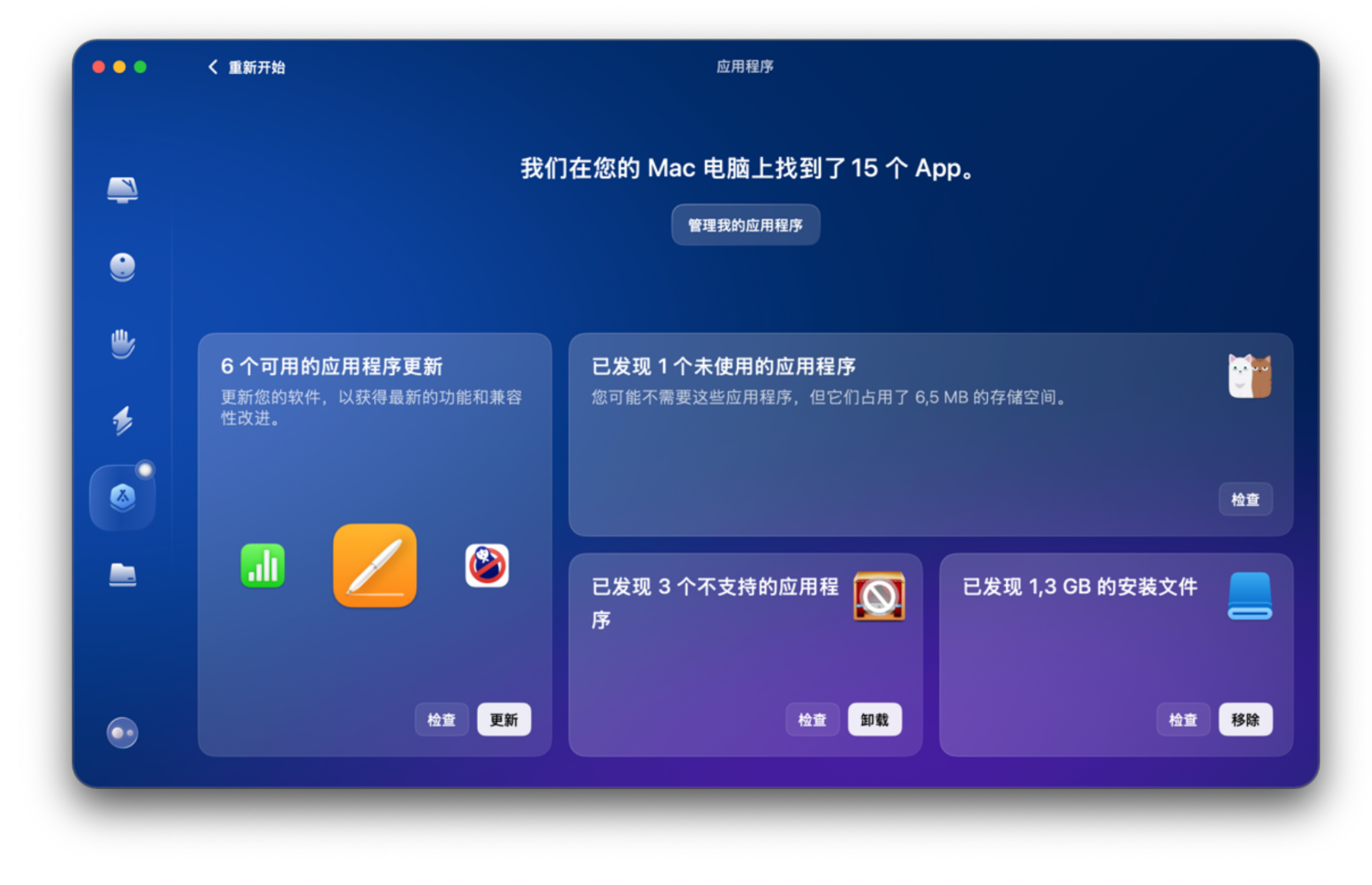
通过以上几个步骤,Mac系统数据清理完毕后,你会发现,你的Mac似乎又恢复了初见时的那份流畅与快速。定期的清理和维护,不仅能保持Mac的最佳性能,还能让你的电脑使用寿命更长。现在,就让我们动起手来,通过CleanMyMac更加高效地给你的Mac来一次彻底的大扫除吧!






